Welche Anforderungen gibt es im Qualitätsmanagement?
Der Hauptfokus im Qualitätsmanagement liegt auf der genauen Dokumentation und Prüfung von Maßen und Merkmalen. Die eigentliche Aufgabe ist sehr einfach: Bestimmte Werte und Eigenschaften der hergestellten Produkte müssen überprüft werden. Was die Aufgabe aber zur Herausforderung macht, ist die Menge der zu überprüfenden Merkmale. Gerade auf großen Zeichnungen verliert man schnell den Überblick. Jedes einzelne Merkmal muss geprüft und gekennzeichnet werden. Das manuelle Durchführen der Prüfung per Hand ist sowohl sehr zeitaufwändig als auch fehleranfällig. Noch komplexer wird es bei Änderungen.
Folgende Fragen müssen dabei u. a. berücksichtigt werden:
- Welche Maße und Merkmale sollen genau geprüft werden?
- Wie werden die zu prüfenden Maße und Merkmale auf der Zeichnung gekennzeichnet?
- Welche Maße und Merkmale sind bei Produktänderungen betroffen?
- Um welchen Wert haben sich die Merkmale von Revision A auf Revision B verändert?
- Wie kann ich einen nachverfolgbaren Prüfbericht erstellen, ablegen und weitergeben?
Diese Liste lässt sich um viele Punkte erweitern.
Um all diese Aufgaben zu vereinfachen und nachverfolgbar zu machen, gibt es seit Solid Edge 2023 den Solid Edge Inspektor.
Wo finde ich den Solid Edge Inspektor?
Den Solid Edge Inspektor finden Sie in der Teile- und Zeichnungsumgebung, integriert in der Multifunktionsleiste (Voraussetzung ist die vorhandene Installation, der Inspektor muss zusätzlich zu Solid Edge installiert werden). Sobald Sie diesen starten, erscheint das Inspektormenü in der Edge-Bar.
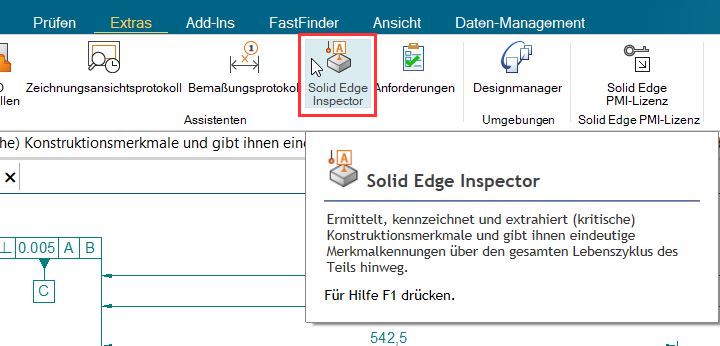

Verwenden Sie den Solid Edge Inspektor in der Teileumgebung, dann werden die PMI Maße und Merkmale verwendet. Das heißt, Sie können den Solid Edge Inspektor auch in einer zeichnungslosen Fertigung verwenden.

Anwendung des Solid Edge Inspektors
Wenn Sie auf „Bestempelung“ klicken, werden alle Maße und Merkmale automatisch gekennzeichnet.

Die Bestempelung sieht wie in der folgenden Abbildung aus. Jedes Maß und Merkmal bekommt eine aufsteigende Nummer zugewiesen. Die Position der Ballons sowie die Form, Farbe und Bezeichnung der Hochzählung können Sie konfigurieren.

Sie können die Prüftabelle öffnen und dort die hinterlegten Merkmale einsehen. In der Spalte „Class“ lassen sich z. B. die Werte von „Minor“ auf „Major“ oder „Critical“ per rechter Maustaste einstellen. Je nach Wert bekommen die Ballons andere Farben und / oder Formen, die Sie vorher definieren können.
Die hinterlegten Werte sind allerdings nur Beispiele, die der Standardkonfiguration entstammen. Die Spalten und Werte lassen sich individuell konfigurieren.

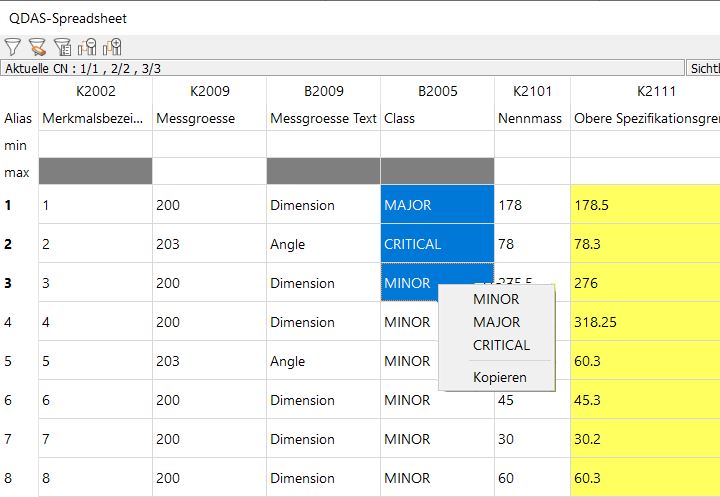
Sollten sich nun Änderungen am dargestellten Teil ergeben oder gar ganze Werte entfallen, kann das auch in der Prüftabelle eingesehen werden. Hier werden die Änderungen, falls vorhanden, eingetragen. Die Werte „Modified“, „No Modifications“ und „Deleted“ zeigen an, was mit dem gestempelten Merkmal geschehen ist.

Als letztes sehen Sie hier die Exportmöglichkeiten des Solid Edge Inspektors. Über den Reiter „Report / Export“ haben Sie mehrere Ausgabeformate.

Wenn Sie den Prüfplan über „Report“ als Excel-Sheet ausgeben, kann die Qualitätssicherung damit arbeiten. Da hier die Zeichnung und die Merkmale zusammen sichtbar sind, vereinfacht das die Arbeit und Prüfung.

Verwenden Sie die Option „Export“, um folgende Ausgabeformate zu erhalten.
Fazit
Wie Sie sehen, bietet Ihnen der Solid Edge Inspektor zahlreiche Möglichkeiten, die Abläufe in der Qualitätssicherung zu verbessern und damit schneller, effizienter und kostengünstiger zu arbeiten.
Nach dem Motto „Was nicht passt, wird passend gemacht“ bietet Ihnen der Solid Edge Inspektor zusätzlich viele Anpassungsmöglichkeiten, so dass Sie ihn genau nach Ihren Bedürfnissen konfigurieren können.

Mehr Solid Edge Tipps & Tricks
Sehen Sie sich einen unserer kostenlosen Solid Edge Videokurse an.
